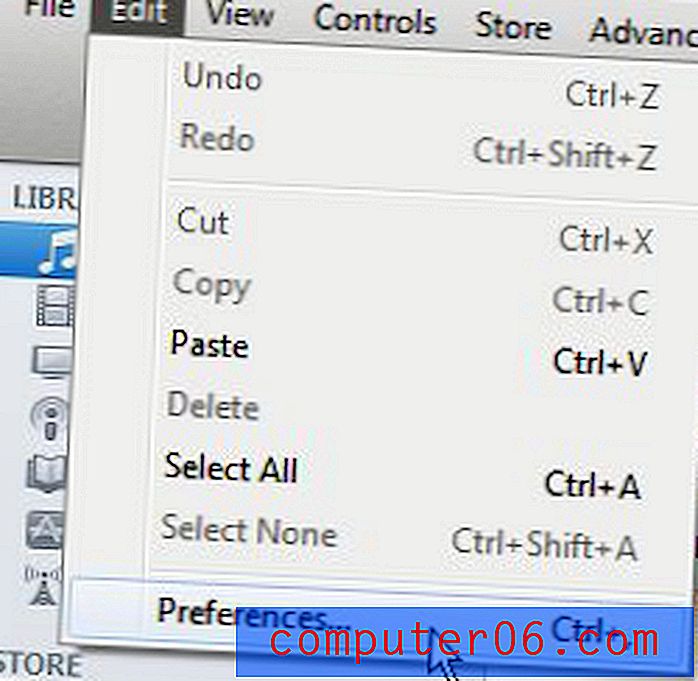Revisão do Pixelmator
4 de 5
Muitas ótimas ferramentas de edição de imagens, mas ainda pareciam um pouco limitadas preço
4 de 5
Compra única de US $ 29, 99 na Mac App Store fácil de usar
4.5 em 5
Muito intuitivo para usar com uma interface bem projetada Apoio, suporte
4.5 em 5
Suporte por e-mail, boa documentação e recursos
Resumo Rápido
O Pixelmator é um editor de imagens destrutivo e um aplicativo de pintura digital que encurta o mercado em alternativas amadoras de alta qualidade do Photoshop para Mac. Ele possui uma interface simples o suficiente para você aprender sem extensos tutoriais e é bastante poderoso quando se trata de editar imagens através de ajustes e manipulações de cores. O aplicativo oferece uma variedade de filtros que criam efeitos interessantes na imagem, do caleidoscópio e lado a lado a vários tipos de distorção. Ele também possui um ótimo conjunto de ferramentas para pintura digital, suportando pincéis personalizados e importados.
O aplicativo é mais adequado para editores e designers de imagens amadores ou ocasionais. Ele foi projetado para funcionar em um projeto por vez, e você não pode esperar editar em lote dezenas de fotos ou trabalhar com arquivos RAW. No entanto, para quem procura se envolver ocasionalmente em design gráfico, pintura ou edição de fotos, o Pixelmator é uma ótima opção. As ferramentas são intuitivas e bem projetadas, e os recursos correspondem aos oferecidos nas ferramentas concorrentes mais caras.
O que eu gosto
- Interface limpa, fácil de usar
- Variedade de efeitos além dos ajustes de imagem
- Suporta uma variedade de personalizações de programa
- As ferramentas de pintura são eficazes e sem erros
- Ótimo conjunto de ferramentas que correspondem a outros editores de fotos profissionais
- O controle de edição de imagem parece limitado
- Sem painel de histórico ou efeitos não destrutivos
- Falta ferramentas de design, como suporte CMYK ou RAW
Pixelmator
Classificação geral: 4.3 de 5 macOS, $ 29, 99 Visitar o sitenavegação rápida
// Por que você deve confiar em mim?
// O que é o Pixelmator?
// Pixelmator: O que há para você? (Minha experiência)
// Motivos por trás dos meus comentários e classificações
// Alternativas ao Pixelmator
// Conclusão
Por que você deve confiar em mim?
Meu nome é Nicole Pav e lembro-me de usar um computador por volta dos sete anos de idade. Fiquei fascinado na época e fiquei viciado desde então. Eu também tenho uma paixão pela arte, que me envolvo como hobby quando tenho algumas horas de folga. Valorizo a honestidade e a clareza, e é por isso que escrevo especificamente para fornecer informações em primeira mão sobre os programas que realmente tentei. Como você, quero aproveitar ao máximo meu orçamento e aproveitar o produto com o qual acabo.
Durante vários dias, trabalhei com o Pixelmator para testar o máximo de recursos que pude. Para os recursos de pintura digital, usei meu tablet Huion 610PRO (comparável aos tablets Wacom maiores), enquanto os recursos de edição de fotos foram testados em algumas fotos de uma recente viagem minha. Obtive uma cópia do Pixelmator através da opção de teste gratuito, que permite que você use o programa gratuitamente por trinta dias, sem e-mail ou cartão de crédito.
![]()
Ao longo da minha experiência, criei alguns arquivos e até entrei em contato com as equipes de suporte para entender melhor o programa (leia mais sobre isso em "Razões por trás da minha revisão e classificações").
O que é o Pixelmator?
O Pixelmator 3.6 é um editor de fotos destrutivo e um aplicativo de pintura digital para MacOS. Isso significa que você pode ajustar tons de cores nas suas imagens, fazer transformações e outras manipulações nas suas imagens usando o aplicativo. Você também pode criar um documento em branco e usar as ferramentas de pintura para criar sua própria imagem, à mão livre ou usando ferramentas de forma. É um programa de bitmap e não suporta gráficos vetoriais.
O Pixelmator também lançará uma nova versão do programa em algum momento do outono de 2017, chamada Pixelmator Pro 1.0 Whirlwind.
https://youtu.be/aIctWi0wJ4cO vídeo não pode ser carregado porque o JavaScript está desativado: Apresentando o Pixelmator Pro (https://youtu.be/aIctWi0wJ4c)É anunciado como um programa com melhores ferramentas de edição e fluxo de trabalho, projetado especificamente para o trabalho fotográfico de profissionais. O MacRumors lançou um artigo com uma breve descrição, e você também pode conferir a postagem original do blog no site oficial do Pixelmator. Se você deseja se inscrever para receber notícias sobre esta versão, tente a página inicial do Pixelmator Pro.
O Pixelmator é como o Photoshop?
Sim, o Pixelmator é semelhante ao Adobe Photoshop. Como alguém que usou os dois, vejo várias conexões entre interface, ferramentas e processamento. Por exemplo, considere quão semelhante o painel de ferramentas do Photoshop (esquerda) e Pixelmator (direita) aparece à primeira vista.
![]()
![]()
Enquanto o Photoshop condensou mais algumas ferramentas, o Pixelmator tem quase todas as ferramentas para combinar. No entanto, é importante observar que existem diferenças entre os dois programas. O Photoshop é um programa padrão da indústria, suportando a criação de animações, efeitos não destrutivos e cores CMYK.
Por outro lado, o Pixelmator é considerado uma alternativa do Photoshop para o Mac e não possui esses recursos mais avançados. O Pixelmator não se destina a substituir o Photoshop por profissionais que trabalham, mas é um excelente recurso para estudantes, entusiastas ou designers ocasionais.
O Pixelmator é gratuito?
Não, o Pixelmator não é um programa gratuito. Ele está disponível por US $ 29, 99 na Mac App Store, que é o único local em que você pode adquirir o programa. Se você não tiver certeza de que deseja comprá-lo, o site Pixelmator oferece uma avaliação gratuita que permite baixar o programa e usar todos os seus recursos por 30 dias. Você não precisa incluir um email ou cartão de crédito. Após 30 dias, você será impedido de usar o programa até comprá-lo.
O Pixelmator está disponível para Windows?
Infelizmente, o Pixelmator não está disponível para Windows no momento e só pode ser adquirido na Mac App Store. Entrei em contato com a equipe de informações por e-mail para perguntar se eles tinham planos para um aplicativo para PC no futuro e recebi a seguinte resposta:
![]()
Parece que os usuários do Windows estão sem sorte neste. No entanto, a seção "Alternativas" abaixo contém várias outras opções que funcionam no Windows e podem listar o que você está procurando.
Como usar o Pixelmator? (Tutoriais)
Se você já trabalhou com um aplicativo de edição ou pintura de fotos, como Photoshop, Pixlr ou GIMP, pode se aprofundar no Pixelmator. As interfaces são muito semelhantes em todos esses programas, até teclas de atalho e atalhos. Mas mesmo se você é novato em edição, o Pixelmator é um programa muito fácil de começar.
Os criadores do Pixelmator oferecem um ótimo conjunto de tutoriais de "introdução" em quase todos os tópicos em que você pode pensar, disponíveis em formato escrito aqui. Se você é mais uma pessoa de vídeo, há muitos tutoriais para você também. O canal Youtube do Pixelmator oferece aulas de vídeo sobre muitos dos mesmos tópicos abordados na impressão.
Se você preferir ter todas as suas informações em uma única dose, este vídeo longo mas informativo o levará direto à edição e o levará a pé.
https://youtu.be/77NHkmc1EVAO vídeo não pode ser carregado porque o JavaScript está desativado: Pixelmator: FULL TUTORIAL (https://youtu.be/77NHkmc1EVA)Precisa de algo um pouco mais breve ou procure mais informações sobre "como editar"? O tutorial a seguir tem cerca de um terço do que o anterior e se concentra especificamente na edição para iniciantes.
https://youtu.be/u7diTU9IlHMO vídeo não pode ser carregado porque o JavaScript está desativado: Pixelmator: 5 técnicas essenciais de edição de fotos - um tutorial para iniciantes (https://youtu.be/u7diTU9IlHM)Por último, mas não menos importante, este site de gerência privada oferece novos tutoriais sobre o Pixelmator regularmente e já possui um grande estoque que você pode examinar se precisar de uma resposta para uma pergunta específica.
Pixelmator: O que há para você? (Minha experiência)
Ferramentas e interface
Ao abrir o programa pela primeira vez, aqueles que usam a versão de teste serão recebidos com uma mensagem detalhando quantos dias de uso restam. Depois que essa mensagem é clicada, compradores e experimentadores serão enviados para a seguinte tela de inicialização.
![]()
As opções são bastante auto-explicativas. A criação de uma nova imagem apresentará uma tela em branco com as dimensões e especificações que você escolher, abrir uma imagem existente solicitará que você escolha uma imagem do seu computador e abrir uma imagem recente será relevante apenas se você deseja abrir um arquivo anteriormente manipulando no Pixelmator.
Independentemente do que você escolher, você será encaminhado para a mesma interface para trabalhar. Aqui, importei uma foto de um peixe grande de um aquário que visitei. Definitivamente, não é uma foto estelar, mas deu muito espaço para fazer ajustes e experimentar.
![]()
Com o Pixelmator, a interface não se limita a uma única janela, que tem seus prós e contras. Por um lado, isso torna tudo muito personalizável. Você pode arrastar os painéis de edição para onde precisar deles, o que pode melhorar bastante o seu fluxo de trabalho. Os painéis podem ser adicionados ou removidos à vontade para liberar espaço e tudo é redimensionável.
Por outro lado, todas as janelas em segundo plano que você abrir permanecerão logo atrás do seu trabalho, o que pode ser uma distração ou causar a alternância acidental das janelas. Além disso, minimizar a imagem na qual você está trabalhando não minimiza os painéis de edição, os quais ficarão visíveis até você sair do programa.
Cada painel contém um conjunto de ferramentas relacionadas a uma função específica e os painéis podem ser ocultados ou exibidos no menu suspenso VISUALIZAR. Por padrão, o programa exibe a barra de ferramentas, o painel de camadas e o navegador de efeitos.
A barra de ferramentas contém todas as ferramentas básicas que você esperaria de um programa de edição e pintura, de “mover” ou “apagar” para várias opções de seleção, opções de retoque e ferramentas de pintura. Além disso, você pode editar o que aparece nesta barra de ferramentas abrindo as preferências do programa e arrastando e soltando. Isso permite remover as ferramentas que você não usa ou reorganizar o painel em algo que melhor se adapte ao seu fluxo de trabalho.
![]()
De gravação a desfoque, as opções de ferramenta do Pixelmator certamente correspondem aos seus concorrentes. Você não terá problemas para selecionar, substituir e distorcer à vontade.
Edição de Fotos: Cores e Ajustes
Diferentemente da maioria dos editores de fotos, o Pixelmator não exibe todos os controles deslizantes de edição em uma longa lista de opções. Em vez disso, eles estão localizados no navegador de efeitos em pequenos blocos que exibem uma amostra do que eles mudam.
![]()
Os ajustes de cores estão no meio de uma longa lista de efeitos de rolagem, ou você pode ir diretamente a eles usando a lista suspensa na parte superior do navegador de efeitos. Para usar um recurso de ajuste, você precisará arrastar a caixa correspondente do painel do navegador para a sua imagem (um pequeno sinal verde aparecerá). Quando você soltar, as opções para o efeito aparecerão em um painel separado.
![]()
A partir daqui, você pode fazer alterações usando o efeito escolhido. A pequena seta no canto inferior redefinirá o efeito para seus valores originais. Não consegui encontrar uma maneira de comparar a imagem original e editada lado a lado ou talvez mais da metade das imagens, o que foi um pouco frustrante. Mas os efeitos fizeram o que eles disseram que fariam. Há um editor de curvas funcional, além de níveis, alguns efeitos em preto e branco e uma ferramenta de substituição de cores que funciona de maneira muito eficaz.
O método de arrastar e soltar também tem seus pontos positivos e negativos. É desorientador a princípio não ter todas as opções ao meu alcance. A falta de visibilidade do que eu já fiz também é estranha. No entanto, ele fornece um ótimo método para isolar certos efeitos.
Observe que esses efeitos não aparecem como camadas separadas ou se diferenciam após a aplicação. Todos os efeitos são aplicados imediatamente às camadas atuais e não há painel de histórico que permita reverter para uma etapa específica no passado. Você precisará usar o botão desfazer para quaisquer erros.
Edição de Fotos: Distorção e Efeitos Especiais
Existem algumas categorias principais de efeitos que não lidam diretamente com o ajuste de cores e tons. Primeiro, os filtros mais artísticos, como vários tipos de filtros de desfoque. Embora normalmente não faça sentido colocar isso em uma imagem inteira, seria ótimo para criar efeitos especiais ou aparências visuais específicas.
![]()
Além da ferramenta tradicional de transformação, há uma infinidade de efeitos não-ortodoxos que podem ser descritos como distorções ou cair sob o tema "circo divertido". Por exemplo, existe uma ferramenta "ondulação" ou "bolha" que cria um efeito olho de peixe sobre uma seção da sua imagem, que pode ser usada para alterar a forma de um objeto. Há também um efeito caleidoscópio, bem como várias alternativas menos simétricas, mas funcionalmente semelhantes, que eram divertidas de se brincar. Por exemplo, consegui tirar uma foto de alguns pinguins sentados nas rochas e transformá-la nesta criação parecida com uma mandala:
![]()
Isso, é claro, pode não parecer inerentemente útil, mas seria realmente bastante versátil se manipulado para criar imagens mais abstratas, composições de manipulação de fotos ou em uma parte da imagem em vez de em toda a imagem. O Pixelmator não contém uma ferramenta para combinar com o recurso "distorcer" do Photoshop, mas com uma variedade de opções de filtragem divertida e de distorção, você definitivamente terá muita liberdade criativa quando aplicar efeitos à sua imagem.
Pintura digital
Como artista por hobby, fiquei empolgado em experimentar os recursos de pintura do Pixelmator. Não fiquei desapontado com as configurações de personalização de pincéis disponíveis, e os pincéis padrão também foram ótimos para trabalhar (mostrados abaixo).
![]()
Além desses padrões simples, existem alguns outros conjuntos integrados e você pode criar seus próprios pincéis a qualquer momento importando um PNG. Se você prefere um pincel personalizado, o Pixelmator também permite importar arquivos .abr originalmente para o Photoshop (confira este tutorial super simples de como).
Eu usei apenas os básicos que pareciam criar uma imagem rápida de uma lula usando um tablet Huion 610PRO, que é comparável a alguns dos modelos Wacom maiores.
![]()
Embora minha imagem não seja exatamente uma obra-prima, durante a pintura, não senti bugs, tremores indesejados ou outros aborrecimentos. Todos os pincéis funcionaram muito bem e as opções de personalização são quase idênticas às que você veria no Photoshop ou em outro programa de pintura.
No geral, o Pixelmator possui recursos de pintura muito completos que são comparáveis a programas mais caros. Era fácil de manipular e usa uma interface quase universal em aplicativos de pintura, o que significa que você não terá problemas em usá-lo se optar por mudar de outro programa.
Exportar / Compartilhar
Depois que você terminar de editar sua imagem ou criar sua obra-prima, existem duas maneiras de mover o projeto final para fora do Pixelmator. O mais simples é o clássico “save” (CMD + S), que solicitará que você escolha um nome e um local para o seu arquivo.
![]()
![]()
Salvar cria um arquivo Pixelmator reutilizável, que armazena suas camadas e edições (mas não o histórico de edições - você não pode desfazer as coisas antes de salvar). Ele cria um novo arquivo e não substitui sua cópia original. Além disso, você pode optar por salvar uma cópia adicional em um formato mais comum, como JPEG ou PNG.
Como alternativa, você pode optar por exportar seu arquivo se terminar de editar ou precisar de um tipo de arquivo específico. O Pixelmator oferece JPEG, PNG, TIFF, PSD, PDF e algumas opções terciárias, como GIF e BMP (observe que o Pixelmator não suporta GIFs animados).
![]()
O processo de exportação é bastante simples. Basta escolher ARQUIVO> EXPORTAR e você será solicitado a escolher um tipo de arquivo. Cada um tem configurações de personalização diferentes devido a seus recursos individuais e, depois que você as especificar e escolher NEXT, precisará nomear seu arquivo e escolher o local de exportação. Feito isso, seu arquivo é salvo e você pode continuar editando ou avançar com o novo arquivo criado.
O Pixelmator não parece ter uma opção integrada para exportar para uma plataforma específica, como um site de compartilhamento de imagens ou servidores de arquivos na nuvem. Você precisará exportar como um arquivo e depois enviar para os sites e serviços de sua escolha.
Razões por trás da minha análise e classificações
Eficácia: 4/5
O Pixelmator faz um ótimo trabalho fornecendo um local intuitivo para você editar e criar gráficos, tornando-o um programa muito eficaz. Você terá acesso a ferramentas de correção de cores e recursos de edição que garantirão uma imagem nítida. Os pintores terão uma boa biblioteca de pincéis padrão e a capacidade de importar pacotes personalizados, conforme necessário. No entanto, eu me senti um pouco limitado quando se tratava de fazer ajustes. Especialmente depois de usar um editor de fotos dedicado com uma infinidade de ferramentas de ajuste fino, senti-me um pouco limitado pelas ferramentas de edição do Pixelmator. Talvez seja o arranjo do controle deslizante ou os ajustadores disponíveis, mas eu senti que não estava conseguindo o máximo que podia.
Preço: 4/5
Comparado a programas similares, o Pixelmator tem preços extremamente baixos. Enquanto o Photoshop custa cerca de US $ 20 por mês, e somente por assinatura, o Pixelmator é uma compra única de US $ 30 na App Store. Você definitivamente está recebendo um ótimo programa com sua compra e ele deve atender às necessidades da maioria dos usuários. No entanto, não é o programa mais barato do mercado, com várias opções concorrentes de código aberto que oferecem recursos semelhantes.
Facilidade de uso: 4.5 / 5
A interface é extremamente bem projetada. Os botões são claros e atenciosos, com usos intuitivos. Os painéis mostrados por padrão são os corretos para você começar e você pode inserir os que precisa na tela adicionando-os no menu VIEW. Embora tenha levado alguns minutos para aprender a usar alguns recursos, especialmente aqueles relacionados a ajustes de imagem, eu gostei de usar o programa em geral.
Suporte: 4/5
O Pixelmator oferece várias formas de suporte. O fórum da comunidade e os tutoriais escritos são as principais formas de obter informações, que podem ser encontradas visitando o site e clicando na guia "Explorar". Demorei um pouco para encontrar a opção de suporte por email, localizada em um local um pouco obscuro na parte inferior de um dos fóruns de suporte. Também produziu dois emails: e . Enviei um e-mail para ambos e obtive respostas em cerca de dois dias. Minha pergunta sobre o seletor de cores (enviada para suporte, não para informações) recebeu a seguinte resposta:
![]()
Achei isso geralmente satisfatório, embora não particularmente esclarecedor para uma resposta que levou alguns dias para se comunicar. De qualquer forma, ele respondeu à minha pergunta e os outros recursos de suporte também estão sempre disponíveis.
Alternativas ao Pixelmator
Adobe Photoshop (MacOS, Windows)
Por US $ 19, 99 por mês (cobrado anualmente), ou como parte de um plano de associação existente da Adobe Creative Cloud, você terá acesso a um software padrão do setor que pode atender às necessidades profissionais de edição e pintura de fotos. Essa é uma ótima alternativa se o Pixelmator parecer aquém das suas necessidades. Leia nossa análise do Photoshop para mais.
Luminar (MacOS, Windows)
Os usuários de Mac que procuram um editor específico de fotos descobrirão que o Luminar atende a todas as suas necessidades. É limpo, eficaz e oferece recursos para tudo, desde edição em preto e branco até integração com o Lightroom. Você pode ler nossa revisão detalhada do Luminar aqui e também pegar um código de desconto exclusivo.
Foto de afinidade (MacOS, Windows)
Suportando os tipos de arquivos importantes e os vários espaços de cores, o Affinity pesa cerca de US $ 50. Ele combina muitos dos recursos do Pixelmator e oferece uma variedade de ferramentas para ajuste e transformação de imagem. Leia mais em nossa revisão Affinity Photo.
Krita (MacOS, Windows e Linux)
Para aqueles que se inclinam para os aspectos raster de pintura e design do Pixelmator, a Krita expande esses recursos oferecendo um programa de pintura completo, com suporte para desenho, animação e transformação. É gratuito e de código aberto.
Conclusão
O Pixelmator é uma alternativa exemplar do Photoshop, provando que você não precisa pagar cargas de barco por um programa eficaz e intuitivo. Ele vem com dezenas de recursos pelos quais o Photoshop é conhecido, mas a um preço muito mais baixo. O layout é perfeito para usuários iniciantes e avançados, usando a interface de edição clássica.
O aplicativo é muito personalizável, o que significa que você poderá organizar seu espaço de trabalho conforme necessário para obter a máxima eficiência. Os editores de fotos aproveitarão os recursos de ajuste e os filtros exclusivos que acompanham o programa. Os pincéis e outros recursos necessários para a pintura são altamente desenvolvidos e funcionam com facilidade.
No geral, o Pixelmator é uma ótima compra para editores casuais e pintores digitais que desejam atualizar um programa atual ou mudar de algo que é muito caro ou não atende a todas as necessidades.
Obter Pixelmator
0/5 (0 Comentários)